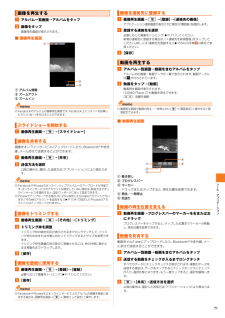Q&A
取扱説明書・マニュアル (文書検索対応分のみ)
"調節"1 件の検索結果
"調節"80 - 90 件目を表示
全般
質問者が納得質問に対する回答になっていないかもしれませんがお許しください。
xLOUDがオンになっていませんか?それをオフにすれば、まず一段階ぐらいではそれほどは大きくなりません。設定を開き、音設定にありますので一度お試しください。
4695日前view150
目次3au one Marketを利用する............................................. ................78アプリケーションを管理する............................................................78提供元不明のアプリケーションをダウンロードする.....................78インストールされたアプリケーションを削除する.........................78YouTubeを利用する ................................................... .........................79SkypeTM|auを利用する....................................................... ..............79au one Friends Noteを利用する....................................... .................
安全上のご注意/防水上のご注意8航空機内でIS12Sを使用しないでください。 航空機内での電波を発する電子機器の使用は法律で禁止されています。ただし、一部の航空会社ではご利用いただける場合もございます。詳細はご搭乗される航空会社にお問い合わせください。IS12SのmicroUSB接続端子に充電などのためmicroUSBケーブル接続を行った場合は、操作はできませんが電源はオンになります。このため、航空機内や病院など、使用を禁止された区域ではmicroUSBケーブル接続を行わないようご注意ください。高精度な電子機器の近くではIS12Sの電源をお切りください。 電子機器に影響を与える場合があります。(影響を与えるおそれがある機器の例:心臓ペースメーカー・補聴器・その他医療用電子機器・火災報知器・自動ドアなど。医療用電子機器をお使いの場合は機器メーカーまたは販売者に電波による影響についてご確認ください。)植え込み型心臓ペースメーカーおよび植え込み型除細動器や医用電気機器の近くでIS12Sを使用する場合は、 電波によりそれらの装置・機器に影響を与えるおそれがありますので、次のことをお守りください。1. 植え込み型心臓ペ...
安全上のご注意/防水上のご注意10ゲームや音楽再生、テレビ(ワンセグ)視聴などをする場合は、適度な音量に調節してください。音量が大きすぎたり長時間連続して使用したりすると耳に悪い影響を与えるおそれがあります。適度な音量であっても長時間の使用によっては難聴になるおそれがあります。また、音量を上げすぎると外部の音が聞こえにくくなり、踏切や横断歩道などで交通事故の原因となります。コードをIS12S本体に巻き付けて使用しないでください。 感度が落ちて音声が途切れたり、雑音が入る場合があります。コード部を引っ張って抜かないようにしてください。また、コード部を持って本体を吊り上げないでください。端子が破損するおそれがあります。接続端子にゴミが付着しないようにご注意ください。故障の原因となります。接続端子のコネクタはIS12S本体の接続端子に対してまっすぐに抜き差ししてください。マイク付ステレオヘッドセット(試供品)などをIS12S本体に装着し音量を調節する場合は、少しずつ上げて調節してください。始めから音量を上げすぎると、突然大きな音が出て耳に悪い影響を与えるおそれがあります。取り扱いについて詳しくは、マイク付ステレオヘ...
ツ ル・アプリケ シ ン72◎共有可能な容量、ファイル種別には特に制限はありませんが、送信するアプリケーションにより制限される場合があります。またデジタル著作権管理(DRM)コンテンツは共有することができません。ギャラリー内のデータをロングタッチすると、チェックボックスにチェックが入り、データの選択状態になります。選択状態になると、ギャラリーのメニューが利用できます。a ギャラリー内でデータをロングタッチ→tロングタッチした後、続けて他のデータをタップすると、複数のデータを選択できます。選択状態のデータをタップすると、選択を解除できます。b◎表示される項目は、画面によって異なります。◎データによっては、編集できない場合があります。現在表示されている画面を画像として撮影(スクリーンショット)できます。撮影したスクリーンショットはギャラリーの「Pictures」アルバムで表示できます。a スクリーンショットを撮影する画面でp(1秒以上長押し)携帯電話オプション画面が表示されます。b [スクリーンショットを撮る]スクリーンショットが撮影され、画面上に保存先を示すメッセージが表示されます。◎撮影完了時の画面で「共有」...
ツ ル・アプリケ シ ン71a アルバム一覧画面→アルバムをタップb 画像をタップ画像再生画面が表示されます。■ 画像再生画面aアルバム情報bズームアウトcズームイン◎Facebookのアルバムの画像再生画面では、 Facebook上にコメントを投稿したり「いいね!」を付けることができます。a 画像再生画面→t→[スライドショー]画像をオンラインサービスにアップロードしたり、Bluetooth®や赤外線、メール添付で送信することができます。a 画像再生画面→t→[共有]b 送信方法を選択以降の操作は、選択した送信方法(アプリケーション)により異なります。◎FacebookやPicasaのオンラインウェブアルバムへのアップロードが可能です。オンラインサービスのアカウントを設定していない場合は、転送方法でオンラインサービスを選択すると、設定ウィザードに従って設定できます。◎Picasaでアップロードする場合、 IS12Sに設定したGoogleアカウントで行います。「その他のアカウントを追加する」(uP.104)で設定したPicasaのアカウントにはアップロードされません。a 画像再生画面→t→[その他]→[トリミ...
ツ ル・アプリケ シ ン74TrackIDによって楽曲が認識されたら、 他の人にすすめたり、YouTubeでその楽曲に関連したコンテンツを検索したりすることができます。楽曲情報は、検索後に表示されますが、履歴リストにも記録されます。*楽曲が認識されると楽曲情報画面が表示されます。楽曲情報画面の項目やアイコンをタップすると、Facebookで「いいね!」を付けたり、アーティスト情報を表示、楽曲のダウンロード、共有、YouTubeで検索などを行うことができます。*楽曲情報画面は、「履歴」/「チャート」をタップし、リストから楽曲を選択しても表示できます。FMラジオを利用するIS12SでFM放送を聴くことができます。 自動または手動で選局でき、お好みの局をお気に入りに登録することもできます。FMラジオをご利用になる場合は、マイク付ステレオヘッドセット(試供品)などのハンズフリー機器やヘッドフォンをご使用ください。受信アンテナとして機能します。a マイク付ステレオヘッドセット(試供品)をIS12Sに接続マイク付ステレオヘッドセット(試供品)の接続については、「マイク付ステレオヘッドセット(試供品)を使用する」(uP.1...
電話38a ホーム画面で[電話]電話番号入力画面が表示されます。b 電話番号を入力一般電話へかける場合には、 同一市内でも市外局番から入力します。電話番号を入力すると、登録されている連絡先や通話履歴に前方一致する電話番号が表示されます。: 入力した数字を1桁削除(ロングタッチ): すべての数字を削除「Cメールを送信」 をタップするとSMS(Cメール)作成画面が表示されます。「連絡先に追加」をタップすると電話帳の登録画面が表示されます。c [発信]→通話→[通話終了]通話中にmを押すと、通話音量(相手の声の大きさ)を調節できます。◎送話口をおおっても、相手の方に声が伝わりますのでご注意ください。マイクをオフにするには◎通話中に「」 をタップすると、アイコンのバーが点灯し相手の方にこちらの声が聞こえないようになります。もう一度「」 をタップするとこちらの声が聞こえるようになります。ハンズフリーで通話するには◎通話中に「」 をタップすると、アイコンのバーが点灯しスピーカーから相手の方の声が聞こえるようになり、ハンズフリーで通話できます。もう一度「」 をタップすると元に戻ります。■ au電話からご利用いただけるダイヤ...
デ タ通信94赤外線通信IS12Sと赤外線通信機能を持つ他の端末との間で、 連絡先、カメラで撮影したデータ、ギャラリーで表示されるデータなどを送受信できます。赤外線の通信距離は20cm以内でご利用ください。また、データの送受信が終わるまで、IS12Sの赤外線ポート部分を、 相手側の赤外線ポート部分に向けたまま動かさないでください。赤外線通信を行うには、送る側と受ける側がそれぞれ準備する必要があります。受ける側が受信状態になっていることを確認してから送信してください。◎赤外線通信中に指などで赤外線ポートをおおわないようにしてください。◎IS12Sの赤外線通信は、 IrMCバージョン1.1に準拠しています。 ただし、相手側の機器がIrMCバージョン1.1に準拠していても、 機能によって正しく送受信できないデータがあります。◎直射日光があたる場所や蛍光灯の真下、赤外線装置の近くでは、正常に通信できない場合があります。◎赤外線ポートが汚れているときは、傷がつかないように柔らかい布で拭き取ってください。赤外線通信失敗の原因になる場合があります。◎送受信時に認証パスコードの入力が必要になる場合があります。認証パスコードは...
デ タ通信95◎無線通信時のセキュリティとして、Bluetooth®標準仕様に準拠したセキュリティ機能に対応していますが、使用環境および設定内容によってはセキュリティが十分でない場合が考えられます。Bluetooth®通信を行う際はご注意ください。◎Bluetooth®通信時に発生したデータおよび情報の漏えいにつきましては、当社は一切の責任を負いかねますので、 あらかじめご了承ください。◎microUSBケーブルなどが接続されている場合は、 Bluetooth®機能を使用できないことがあります。Bluetooth®通信中とは、「Bluetooth®機器の新規登録中(ペア設定中)」、「データ送受信中」、「登録機器一覧からの検索や接続相手との接続中」のいずれかの状態です。オーディオ機器とIS12Sの間に障害物 (身体、金属、壁など)があると電波が届きにくくなり、音楽などの再生時に音の途切れや雑音の原因となることがあります。その際には、オーディオ機器とIS12Sの間になるべく障害物がない状態でご利用ください。*着信があった場合、「」を右方向にドラッグすると通話することができます。Bluetooth®で音楽再生中は、...
ツ ル・アプリケ シ ン75■ ホイップアンテナについてワンセグを視聴する際は、放送波を十分受信できるようにホイップアンテナを伸ばしてご利用ください。ホイップアンテナは固定されるまで十分に引き出してください。また、ホイップアンテナは、360度回転します。 受信感度の良い方向に向けてお使いください。◎ホイップアンテナを操作するときは、以下の点に注意してください。*ホイップアンテナの向きを変えるときは、ホイップアンテナの根元付近を持ち、方向をよく確認してください。*ホイップアンテナを収納するときは、ホイップアンテナを縮めて、まっすぐ上に向け、ホイップアンテナの先端の向きに注意して収納してください。ワンセグを初めて起動したときは、チャンネル設定を行います。設定が完了すると、ワンセグを視聴することができます。a ホーム画面で[]→[ワンセグ]ワンセグメニュー画面が表示されます。b [チャンネル設定]→[地域選択]→現在の地域を選択 →[はい]チャンネル設定画面で「現在地から設定」をタップすると、チャンネルスキャンが開始されます。スキャン完了後、[はい]→チャンネルリストのタイトルを入力→[完了]と操作します。xをタッ...
- 1